PS绘图软件
- 格式:doc
- 大小:2.59 MB
- 文档页数:48
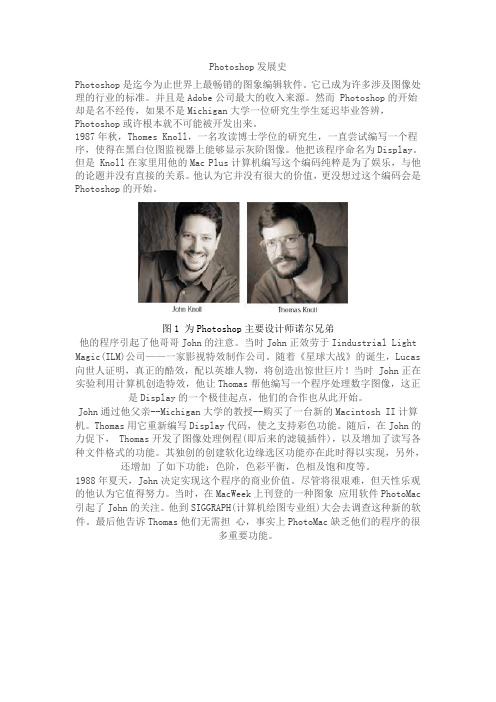
Photoshop发展史Photoshop是迄今为止世界上最畅销的图象编辑软件。
它已成为许多涉及图像处理的行业的标准。
并且是Adobe公司最大的收入来源。
然而 Photoshop的开始却是名不经传,如果不是Michigan大学一位研究生学生延迟毕业答辨,Photoshop或许根本就不可能被开发出来。
1987年秋,Thomes Knoll,一名攻读博士学位的研究生,一直尝试编写一个程序,使得在黑白位图监视器上能够显示灰阶图像。
他把该程序命名为Display。
但是 Knoll在家里用他的Mac Plus计算机编写这个编码纯粹是为了娱乐,与他的论题并没有直接的关系。
他认为它并没有很大的价值,更没想过这个编码会是Photoshop的开始。
图1 为Photoshop主要设计师诺尔兄弟他的程序引起了他哥哥John的注意。
当时John正效劳于Iindustrial Light Magic(ILM)公司——一家影视特效制作公司。
随着《星球大战》的诞生,Lucas 向世人证明,真正的酷效,配以英雄人物,将创造出惊世巨片!当时 John正在实验利用计算机创造特效,他让Thomas帮他编写一个程序处理数字图像,这正是Display的一个极佳起点,他们的合作也从此开始。
John通过他父亲--Michigan大学的教授--购买了一台新的Macintosh II计算机。
Thomas用它重新编写Display代码,使之支持彩色功能。
随后,在John的力促下, Thomas开发了图像处理例程(即后来的滤镜插件),以及增加了读写各种文件格式的功能。
其独创的创建软化边缘选区功能亦在此时得以实现,另外,还增加了如下功能:色阶,色彩平衡,色相及饱和度等。
1988年夏天,John决定实现这个程序的商业价值。
尽管将很艰难,但天性乐观的他认为它值得努力。
当时,在MacWeek上刊登的一种图象应用软件PhotoMac 引起了John的关注。
他到SIGGRAPH(计算机绘图专业组)大会去调查这种新的软件。


Photoshop工具的运用技巧摘要:Photoshop是Adobe公司推出的众多图形图像软件中最优秀、使用最广泛的平面图形处理软件,Photoshop课程已经成为所有开设计算机类、艺术类、信息类专业学校的必选课。
介绍了Photoshop工具的一些使用技巧。
关键词:Photoshop;套索;曲线调整;线性减淡0 引言Photoshop是美国Adobe公司于20世纪80年代末期发布的具有强大功能的图像编辑处理软件,1994年9月,Adobe公司与制作Free Hand3.1的Aldus公司合并,使Adobe公司在印前领域有了更加迅速的发展,Photoshop升级加快。
经过了Photoshop3.0、Photoshop4.0、Photoshop5.0、Photoshop6.0到最新发布的Photoshop CS2版本,它提供了色阶、自动色阶、自动对比度、亮度/对比度、曲线、直方图、合并可见层等图像编辑、合成工具,可以将3张编辑后图像合成1幅图像。
新的功能令Photoshop的图像处理能力更趋完善,已经成为当今世界上最流行、应用最广泛的图像处理软件。
Photoshop是迄今在Macintosh平台和Windows平台上运行的最优秀的图像处理软件之一。
Photoshop设计可应用于图像处理、图像合成、图像手绘、图像特效、影视制作、广告、包装、印刷等行业,具有广阔的应用前景。
这款软件在短短的20年内如此深入到人们的日常生活中可以说是一个奇迹。
虽然它做的是“骗人”的活,可是仍然极受人们欢迎。
通过PS可以变丑为美,也可以颠倒黑白极尽恶搞之能事。
有趣的是,成功的PS往往已成过眼云烟,而失败的PS却意外地广为流传。
尽管拥有许多优秀的功能,照片却一直都是Photoshop的核心。
越来越多的摄影师看到了Photoshop的潜力,在他们的影响下,处理数码照片成了Photoshop的主要任务。
Photoshop当今的影响力非常巨大。

图像处理软件学习指南(1)软件介绍图像处理软件是用于处理图像信息的各种应用软件的总称,专业的图像处理软件有Adobe公司的“photoshop”系列;基于应用的图像处理、管理软件“picasa”等;还有国内很实用的大众型软件“光影魔术手”,“美图秀秀”等;动态图片处理软件包括“Ulead GIF Animator”,“gif movie gear”等。
在众多的应用软件中,Adobe公司的photoshop无疑是应用最为广泛的。
Adobe Photoshop,简称“PS”,是由Adobe公司开发和发行的图像处理软件。
Photoshop软件主要处理以像素所构成的数字图像。
使用其众多的修订与绘图工具,可以有效地进行图片编辑工作。
Photoshop有很多功能,在图像、图形、文字、视频、出版等各方面都有涉及。
它功能强大,操作界面友好,得到了广大第三方开发厂家的支持,从而也赢得了众多用户的青睐。
从1990年2月,Photoshop正式发行,Photoshop的成长经历了25年,版本也从Photoshop 1.0.7来到了Photoshop CC。
其主要的适用范围包括平面设计、广告摄影、影像创意、网页制作、后期修饰、界面设计等等。
图a-1 Photoshop软件使用界面(2)基本概念1、像素:图像元素。
从定义上来看,像素是指基本原色素及其灰度的基本编码。
像素可以用数字表示,如30万像素。
它是用来计算数码影像的一种单位,如同摄影的相片一样,数码影像也具有连续性的浓淡渐变的阶调,我们若把影像放大数倍,会发现这些连续色调其实是由许多色彩相近的小方点所组成,这些小方点就是构成影像的最小单位“像素”。
这种最小的图形的单元能在屏幕上显示通常是单个的染色点。
越高位的像素,其拥有的色板也就越丰富,越能表达颜色的真实感。
2、位图:位图图像,亦称为点阵图像或绘制图像,是由称作像素(图片元素)的单个点组成的。
这些点可以进行不同的排列和染色以构成图样。
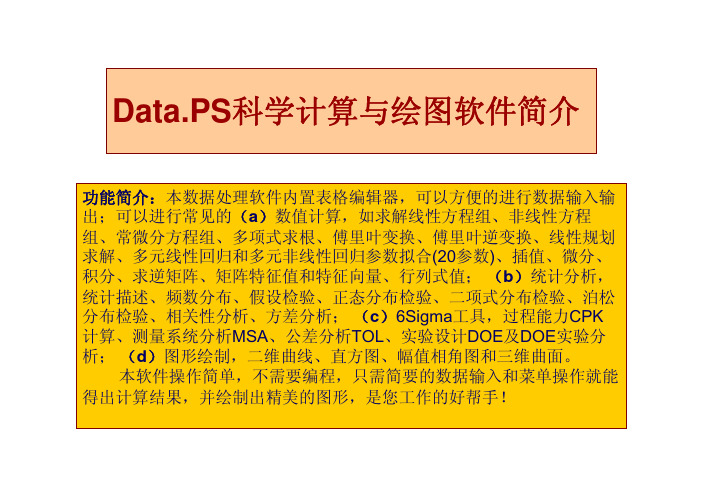

CS4测试版logoAdobe Photoshop:图像元老,最受欢迎的强大图像处理软件之一。
Photoshop是Adobe公司旗下最为出名的图像处理软件之一。
多数人对于PHOTOSHOP的了解仅限于“一个很好的图像编辑软件”,并不知道它的诸多应用方面,实际上,Photoshop的应用领域很广泛的,在图像、图形、文字、视频、出版等各方面都有涉及。
平面图像设计的发展史,可以追溯到人类发展史的源头,人类祖先用来记事的简单符号、文字,那是人类最基础、最原始的平面图像设计实例。
当初也许只在于表达某种具体的含义,而不包含艺术、美学的成份。
伴随着人类文明的发展,人们对艺术、美的追求和探索逐渐成为发展的主流,当初记事的用途也逐渐淡化。
传统的画家经过数十载的训练才掌握绘画这门技能,他们通过笔和纸的演绎描绘自己抽象的思维,表现自己对艺术、美的理解。
除了艺术家之外每个人都有追求美的权利,都有一定的创作天赋和自己对生活、艺术、美的独特认识。
需要长期的训练才能掌握的技能,对大多数人来说有些“可望不可及”。
而电脑的出现使人们的梦想成为现实。
电脑在问世之初只是作为科研机构进行科学计算的工具,体积庞大、价格昂贵、使用复杂是其特点。
到50至70年代,一些科学家像Noll,Harman、Knowton以及Nake等利用电脑程序语言从事电脑图形图像处理的研究,研究的主题多是图形形成原理的探索,例如,如何编程使得计算机的二进制代码能够表现为一条弧线或是一个三角形等简单的几何图形。
70年代,伴随着个人电脑PC的出现,使电脑的体积缩小许多,价格亦降低许多,平面图像技术也逐步成熟,使有兴趣从事电脑艺术创作的人有更多的机会,不用编写令人讨厌的代码程序就能随心所欲地进行艺术创作。
在80年代的10年中,随着电脑的发展推广,电脑桌上排版(Desk Top Publishing,DTP)和数字印前行业(Prepress)得以迅速发展,使电脑的输出展现出新的面貌。
Adobe Photoshop CS 8.0 官方试用版【基本介绍】在经历了无数荣誉与赞美之后,Adobe公司终于对其当家图形软件PhotoShop 作出了重大升级。
这就是Adobe Photoshop CS!据称该版本新增添的功能达数百种之多。
大家所熟悉的Photoshop 7.0的下一代产品不是叫做Photoshop 8.0了,而是被命名为Photoshop CS,CS的意思是Creative Suit。
这回Adobe的确给设计师们带来了很大的惊喜,Photoshop CS新增了许多强有力的功能,特别是对于摄影师来讲,这次它大大突破了以往Photoshop系列产品更注重平面设计的局限性,对数码暗房的支持功能有了极大的加强和突破。
【软件特点】Photoshop CS即Photoshop 8.0包括如下的10大最新功能:1、改进的文件浏览器使用功能强大文件浏览器的可以快速预览、标注和排序图片;搜索或编辑图像的数据元或关键词;并且可以自动批量共享文件。
2、匹配颜色命令可以迅速从一张图片的颜色校正另外一张图像的颜色。
3、直方图调色板随时根据对图像的调整更新直方图调色板(Histogram Palette)。
4、阴影/加亮区修正使用“阴影/加亮区修正(hadow/Highlight correction)”可以快速调整照片中曝光过渡或欠缺的区域。
5、沿路径放置文本可以像在Illustrator中一样把文本沿着路径放置,并且你还可以在Illustrator直接编辑文本。
6、支持数码相机的raw模式支持多款数码相机得raw模式,让用户可以得到更真实的图像输入。
7、全面支持16位图像可以在主要功能、层、比刷、文字、图形等中精确的编辑、润饰16位的图像。
8、Layer Comps可以在一个文件中保存不同层的合并效果,以便对各种效果进行快速察看。
9、输入Flash文件使用ImageReady可以创建flash矢量文件。
Photoshop CS(PS)基础知识教程(完整版)第一课初识Photoshop CS(PS)一、Photoshop简介及应用领域Photoshop是Adobe公司开发的一个跨平台的平面图像处理软件,是专业设计人员的首选软件。
1990年2月,Adobe公司推出Photoshop1.0,2005年5月最新版本为PhotoshopCS2,即Photoshop9.0。
Photoshop是图像处理软件,其优势不在图形创作。
图像处理是对已有的位图图像进行编辑、加工、处理以及运用一些特殊效果;常见的图像处理软件有Photoshop、Photo Painter、Photo Impact、Paint Shop Pro。
图形创作是按照自己的构思创作。
常见的图形创作软件有Illustrator、CorelDraw、Painter。
应用领域:主要应用于平面设计、网页设计、数码暗房、建筑效果图后期处理以及影像创意等。
二、界面构成Photoshop的界面由菜单栏、工具选项栏、工具箱、图像窗口、浮动调板、状态栏等菜单栏:将Photoshop所有的操作分为九类,共九项菜单。
如编辑、图像、图层、滤镜;工具选项栏:会随着使用的工具不同,工具选项栏上的设置项也不同;工具箱:工具下有三角标记,即该工具下还有其它类似的命令。
当选择使用某工具,工具选项栏则列出该工具的选项;按工具上提示的快捷键使用该工具按SHIFT+工具上提示的快捷键切换使用这些工具按TAB 显示/隐藏工具箱、工具选项栏和调板按F 切换屏幕模式(标准屏幕模式、带有菜单栏的全屏模式、全屏模式)状态栏:包含四个部分,分别为:图像显示比例、文件大小、浮动菜单按钮及工具提示栏;浮动调板:可在窗口菜单中显示各种调板。
双击调板标题最小化或还原调板拖动调板标签分离和置入调板调板右边三角调板菜单复位调板位置窗口->工作区->复位调板位置存储工作区窗口->工作区->存储工作区SHIFT+TAB 显示/隐藏调板调板窗:可将常用的调板置入其中。
Adobe Photoshop软件如何调整画笔透明度Adobe Photoshop是一款强大的图像处理软件,不仅可以对图片进行各种编辑和修饰,还可以通过调整画笔透明度来实现更加精细的绘图效果。
画笔的透明度决定了绘制时颜色的透明程度,能让绘画作品更加真实、生动。
下面我们就来探讨一下Adobe Photoshop软件中如何调整画笔透明度。
在Adobe Photoshop中,调整画笔透明度的方法主要有两种:使用不透明度选项栏和使用图层混合模式。
首先我们介绍一下使用不透明度选项栏的方法。
1. 使用不透明度选项栏:首先,在Photoshop中打开一张图片,然后选择画笔工具。
在顶部的选项栏中,可以看到一些选项,包括画笔的形状、大小和硬度等。
在这个选项栏的右侧,有一个不透明度滑块,可以通过调整滑块位置来改变画笔的透明度。
将不透明度滑块向左拖动,透明度就会降低,画笔绘制的颜色变得更加透明。
反之,将不透明度滑块向右拖动,透明度就会增加,画笔绘制的颜色也会更加饱满。
在使用不透明度选项栏调整画笔透明度时,可以根据需要随时改变透明度的大小,以便更好地绘制出想要的效果。
2. 使用图层混合模式:除了使用不透明度选项栏,还可以利用图层混合模式来调整画笔透明度。
首先,为图片创建一个新的图层,然后选择画笔工具。
在图层面板中,可以看到每个图层的混合模式,定位在"正常"模式下。
点击混合模式下拉菜单,会显示出多种混合模式可供选择。
在这里,我们可以选择"正片叠底"、"滤色"、"覆盖"等模式,实现不同的绘画效果。
通过改变混合模式,可以调整画笔的透明度和颜色饱和度,从而达到更好的绘图效果。
通过以上的两种方法,可以轻松地调整Adobe Photoshop软件中的画笔透明度。
但是,在使用过程中要注意保持透明度的平滑过渡,避免形成明显的颜色断层。
此外,可以通过多次涂抹和叠加的方式,来加深或改变画笔的透明度效果。
一、魔术棒法——最直观的方法适用范围:图像和背景色色差明显,背景色单一,图像边界清晰。
方法意图:通过删除背景色来获取图像。
方法缺陷:对散乱的毛发没有用。
使用方法:1、点击“魔术棒”工具;2、在“魔术棒”工具条中,在“连续”项前打勾;3、“容差”值填入“20”。
(值可以看之后的效果好坏进行调节);4、用魔术棒点背景色,会出现虚框围住背景色;5、如果对虚框的范围不满意,可以先按CTRL+D取消虚框,再对上一步的“容差”值进行调节;6、如果对虚框范围满意,按键盘上的DELE键,删除背景色,就得到了单一的图像。
二、色彩范围法——快速适用范围:图像和背景色色差明显,背景色单一,图像中无背景色。
方法意图:通过背景色来抠图。
方法缺陷:对图像中带有背景色的不适用。
使用方法:1、颜色吸管拾取背景色;2、点击菜单中“选择”功能里的“色彩范围”功能;3、在“反相”项前打勾,确定后就选中图像了。
三、磁性索套法——方便、精确、快速和我常用的方法适用范围:图像边界清晰。
方法意图:磁性索套会自动识别图像边界,并自动黏附在图像边界上。
方法缺陷:边界模糊处需仔细放置边界点。
使用方法:1、右击“索套”工具,选中“磁性索套”工具;2、用“磁性索套”工具,沿着图像边界放置边界点,两点之间会自动产生一条线,并黏附在图像边界上。
3、边界模糊处需仔细放置边界点。
4、索套闭合后,抠图就完成了。
四、(索套)羽化法——粗加工适用范围:粗略的抠图。
方法意图:粗略抠图,不求精确。
方法缺陷:图像边界不精确。
使用方法:1、点击“索套”工具;2、用索套粗略地围住图像,边框各处要与图像边界有差不多的距离;这点能保证之后羽化范围的一致性,提高抠图的精确性;3、右击鼠标,选择“羽化”功能;4、调节羽化值,一般填入“20”,确定后就粗略选中图像了。
羽化值的大小,要根据前一步边框与图像的间距大小调节。
五、(索套)钢笔工具法——最精确最花工夫的方法适用范围:图像边界复杂,不连续,加工精度度高。
方法意图:完全*手工逐一放置边界点来抠图。
方法缺陷:慢。
抠一个图连手脚指都抠的话,要15分钟左右。
使用方法:钢笔工具法步骤如下:1、索套建立粗略路径(1)用“索套”工具粗略圈出图形的外框;(2) 右键选择“建立工作路径”,容差一般填入“2”。
2、钢笔工具细调路径(1)选择“钢笔”工具,并在钢笔工具栏中选择第二项“路径”的图标;(2)按住CTRL键不放,用鼠标点住各个节点(控制点),拖动改变位置;(3)每个节点都有两个弧度调节点,调节两节点之间弧度,使线条尽可能的贴近图形边缘,这是光滑的关键步骤;(4)增加节点:如果节点不够,可以放开CTRL按键,用鼠标在路径上增加。
删除节点:如果节点过多,可以放开CTRL按键,用鼠标移到节点上,鼠标旁边出现“—”号时,点该节点即可删除。
3、右键“建立选区”,羽化一般填入“0”,,按CTRL+C 复制该选区;新建一个图层或文件;在新图层中,按CTRL+V 粘贴该选区,这样就OK了!取消选区快捷键:CTRL+D注意:此工具对散乱的头发没有用。
六、蒙板抠图法——直观且快速使用方法:1、打开照片和背景图2、点击移动工具把照片拖动背景图3、添加蒙版4、前景色设为黑色,选择画笔455、这样就可以在背景上擦,擦到满意为止。
如果万一擦错了地方,只要将前景色改为白色,就可以擦回来。
初学者PS抠图法集锦专业版一、橡皮擦抠图方法、特点和适用范围:橡皮擦抠图就是用橡皮擦工具擦掉不用的部分,留下有用的部分。
这种方法属外形抠图的方法,简单好用,但处理效果不好,可用于外形线条简单的图形抠图。
但主要用于对其它方法抠图后的效果进行进一步处理。
操作步骤:1、打开图片;2、双击该图层,将背景层改为普通层3、选取橡皮擦工具,可选画笔主直径大点,先粗略地擦掉大部分不用的部分4、再选画笔主直径小点,把图片放大,进行精细处理二、魔术棒抠图方法、特点和适用范围:魔术棒抠图就是用魔术棒工具点选不用的部分,或者点选要用的部分再反选,然后删除,留下有用的部分。
这种方法属于颜色抠图的范畴,使用简便,但不宜达到预期效果。
因此只能用于图片要用部分和不用部分色差较大时抠图或用于其它抠图方法的辅助方法。
操作步骤:1、打开图片;2、双击该图层,将背景层改为普通层;3、选取魔术棒工具,在其属性栏取适当的容差值(色差小时须选较小值,一般取值为20);如因该图色差较大,可选了较大值80;4、点选背景;5、编辑/清除三、路径抠图方法、特点和适用范围:路径抠图就是用钢笔工具把图片要用部分圈起来,然后将路径作为选区载入,反选,再从图层中删除不用部分。
这种方法也属外形抠图的方法,可用于外形比较复杂,色差又不大的图片抠图。
再辅之以橡皮檫工具,可取得好的效果。
操作步骤:1、打开图片;2、双击该图层,将背景层改为普通层;3、选取钢笔工具,在其属性栏选取参数;4、把图片中要用部分圈起来;5、终点接起点,形成闭合区;6、在路径面板下面点选将路径作为选区载入按钮;7、选择/反选.四、蒙版抠图方法、特点和适用范围:蒙版抠图是综合性抠图方法,即利用了图中对象的外形也利用了它的颜色。
先用用魔术棒工具点选对象,再用添加图形蒙版把对象选出来。
其关键环节是用白、黑两色画笔反复减、添蒙版区域,从而把对象外形完整精细地选出来。
操作步骤:1、打开图片;2、双击该图层,将背景层改为普通层;3、选取魔术棒工具,容差选大点(50—80),按住Shift键,通过多次点选,把对象全部地选出来;4、按下添加蒙版工具按钮;5、在导航器面板中将显示比例调大,突出要修改部分;6、选背景色为黑色,前景色为白色;7、选取画笔工具,直径在10左右,对要修改部分添加蒙版区域;8、把画笔直径调小点(5—7),转换前景和背景色,使前景色为黑色,把所添加的多余部分减掉;9、如果不够理想,则重复7、8两步,以达到满意效果。
五、通道抠图方法、特点和适用范围:通道抠图属于颜色抠图方法,利用了对象的颜色在红、黄、蓝三通道中对比度平同的特点,从而在对比度大的通道中对对象进行处理。
先选取对比度大的通道,再复制该通道,在其中通过进一步增大对比度,再用魔术棒工具把对象选出来。
可适用于色差不大,而外形又很复杂的图象的抠图,如头发、树枝、烟花等等。
操作步骤:1、打开图片;2、双击该图层,将背景层改为普通层;3、打开通道面板,分别点选红、黄、蓝三个单色面板,找出对象最清晰的通道,该图中我们点选蓝色通道;4、将蓝通道拖至通道面板下面的创建新通道按钮上,复制出蓝副本通道;5、图像/调整/色阶,调整“输入色阶”,增强对象对比度;6、图像/调整/反相;7、选用套索工具,把烟花等图案圈出来;8、选择/反选,编辑/填充/填充前景色(白色),选择/取消选择;9、图像/调整/反相;10、按住“Ctrl”键点蓝副本通道,载入烟花等的选区,功换到图层面板,烟花等被选中;11、选择/反选,编辑/清除;选择/取消选择当然比较专业的技巧还有很多诸如抽出前景色设置为白色后利用橡皮插去多余颜色……利用增强对比度、感光度等抽取毛发、头发等……还有好多好多……………………可是这些方法描述起来比较的吃力,就省略一些篇幅了。
【PS教程】偷天换地PS抠图技巧谈在许多的旅游景点有风景照快速合成纪念,即把人像叠加到固定的风景图片上,但制作出来的照片比较死板。
Photoshop暗房很容易让我们制作各种合成照片,而且得益于Photoshop 强大的功能,完全可以做到以假乱真的地步,让你足不出户即可“周游世界”。
制作这种类型合成照成功的前提是完美的抠图,要把被合成对像与原背景完美分离,然后再利用Photoshop强大的滤镜功能做些光影效果即可实现。
抠图是最关键的一步,抠图的方法又多种多样,套索、魔术棒、蒙板等都是最常用的,但涉及到人像抠图,特别是人的毛发的抠图的时候,简单的工具就无法达成满意的抠图效果,在这里,我们重点介绍利用Photoshop通道来实现快速简单抠图的技巧。
1、在Photoshop中,打开主体原图(图1),图1按F7键打开通道面板。
一般DC拍出的照片为RGB模式,在R、G、B三通道中找出一个对比度最强的通道,即反差最大的,这样的通道容易实现主体与背景的分离,在本图中选择蓝色通道(图2)。
图22、复制蓝色通道(拖拽蓝色通道到下方的复制通道按钮上),生成新通道“蓝副本”(图2)。
3、选择“图像→调整→反相(Ctrl+I)”(图3),结果见(图4)。
图3图44、对新通道“蓝副本”进行色阶调整,选择“图像→调整→色阶对话框(Ctrl+L)”(图5),黑、白两三角向中间移动,目的是进一步加大对比。
图55、再次调用色阶调整,用白色吸管点击脸部的灰色,达到可以把脸部尽可能为白色,背影尽可能变为黑色的效果(图6)。
图6如果仅使用此方法不足以达成效果,可以再使用橡皮擦、套索等工具进行处理,最终达成(图7)效果。
图76、按住Ctrl,点击通道“蓝副本”,即可选中白色部分载入选区(图8),图8为了使抠下来的图在贴到其他背景上边缘过渡的更自然,一般在拷贝前进行一下“羽化”(图9),羽化半径一般选1-5(根据图片尺寸大小选择合适数值)。
图97、点选RGB通道(Ctrl+~)回到彩色模式,拷贝圈选主体部分,然后打开一张背景图,粘贴并调整主体图大小到合适尺寸,移动主体到合适位置即可(图10)。
图108、但由于是两张不同光照下拍摄的照片,细看光线方向时破绽就会出现,所以要在简单合成后再对粘贴过来的图层进行光照的处理(图11),图11选择“滤镜/渲染/光照效果”,调整光照的方向及光照范围大小(图12)即可,调整光线后的效果见图12。
图129、至此抠图合成过程已全部完成,建议尝试把抠出的主体图粘贴到不同的背景层上去以求最佳效果,如图13命名为“花仙子”,图13图14则是一张标准的人像风景图,在合成的过程中,不仅要注意光线的方向,还要注意主体与背景大小、畸变、透视的原则,这样才能制作出完美的合成照片,达到以假乱真的地步。
图14这里介绍的抠图法比较适合对比反差大的原始照片,特别是人或动物的毛发可以实现较好的抠取,但好的抠图是要靠多种工具的综合使用才能实现的,建议大家多加练习,熟练后抠取一张类似的图片只需要5到10分钟,赶快试一下吧!PS抠图技巧大全PS抠图技巧大全全面的讲解了多种PS常用的抠图方法,其中第二种方法图层模式抠取法是比较少见的,不过却非常方便,只需要把背景调成白色,然后改变图层混合模式,再稍微用蒙版涂一下就完成,非常快捷。
其它的方法基本上都是常用的。
抠图的时候需要根据具体图片设定最佳方法。
原图最终效果一、抽出滤镜抠图法101、打开图片,ctrl+j两次,分别得到图层1和图层1副本。
102、点击红圈处,新建图层2放于图层1和背景层之间,作为检查效果和新的背景层,并填充颜色。